
디스코드와 마인크래프트 채팅을 연동 DiscordSRV 플러그인
알 수 없는 사용자
·2021. 7. 22. 12:46
디스코드와 마인크래프트 채팅을 연동 DiscordSRV 플러그인
이번 포스팅에서는 마인크래프트의 채팅과 디스코드 서버 채팅을 연동시켜주는 플러그인인 DiscordSRV 플러그인을 소개시켜 드리도록 하겠습니다.
순서
1.플러그인다운로드
2.채널 설정 준비
3.봇 만들기
4.봇 작동 시키기
5.테스트
6.마무리
1.플러그인 다운로드
먼저 하단링크를 클릭해서 들어가 줍니다.
https://www.spigotmc.org/resources/luckperms.28140/
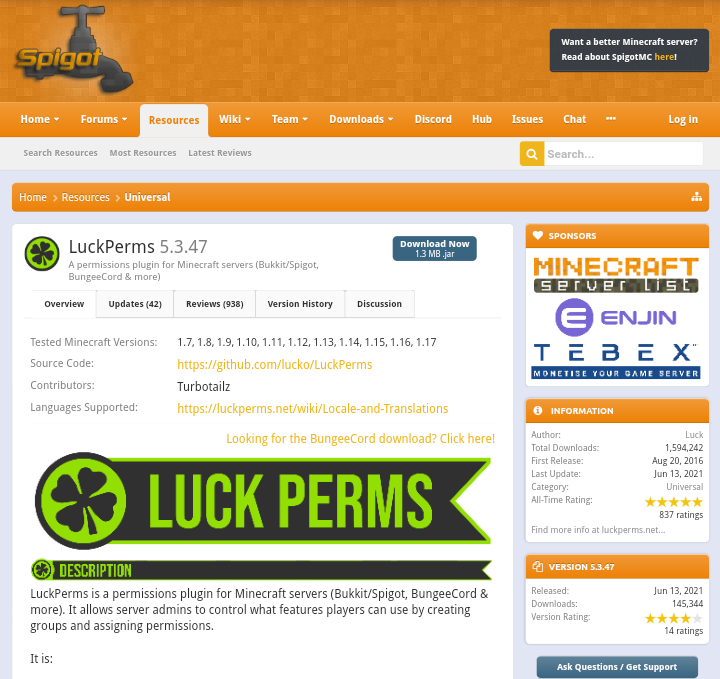
Download Now를 눌러 다운로드를 완료한 후 서버 버킷의 Plugins 폴더에 넣어줍니다.
(서버 버킷 제작하는 방법이 궁금하다면 하단 링크로 들어가 주세요) https://kgokapc.tistory.com/m/145
마인크래프트 서버 만들기 강좌 #기본 버킷 편
마인크래프트 서버 만들기 강좌 #기본 버킷 편 안녕하세요 디스코드 설명서 입니다. 오늘은 간단한 방법으로 마인크래프트 서버를 만드는 방법에 대하여 알려드리도록 하겠습니다. 순서안
kgokapc.tistory.com
그다음 하단 링크에 들어가 DiscordSRV 플러그인을 다운로드 받아 줍시다.
https://www.spigotmc.org/resources/discordsrv.18494/?__cf_chl_jschl_tk__=pmd_da2cc5eeae4a9b4252d597f8efc51eb1a22a3d34-1626879214-0-gqNtZGzNAnijcnBszR7O
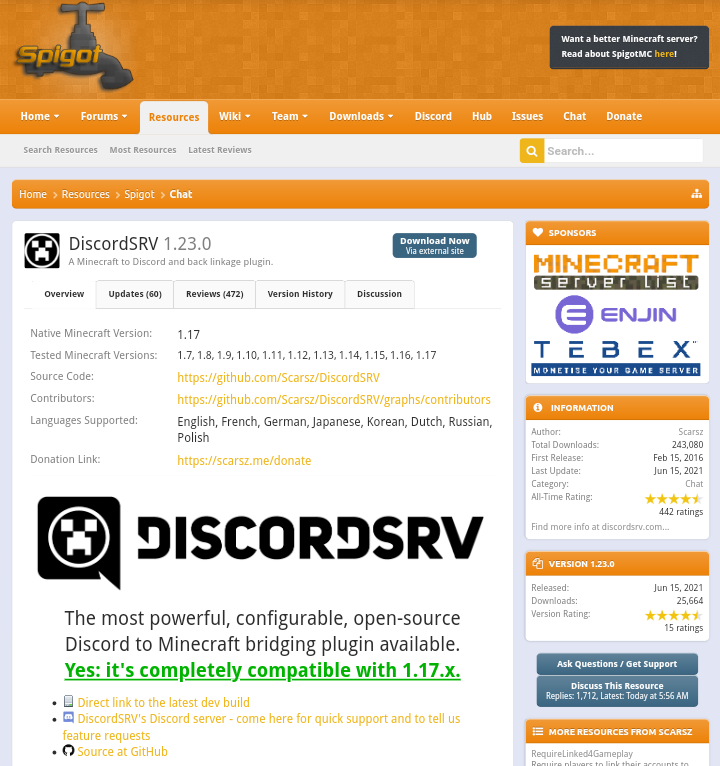
Download Now를 눌러줍니다.
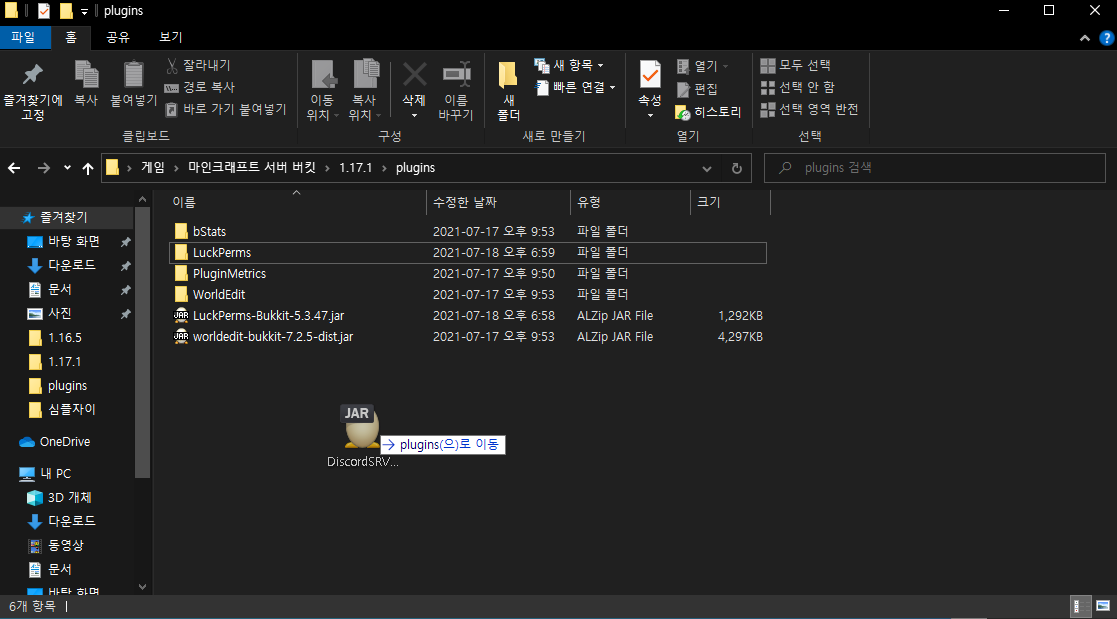
DiscordSRV와 Luck perms 플러그인을 플러그인 폴더에 넣어 줍니다.
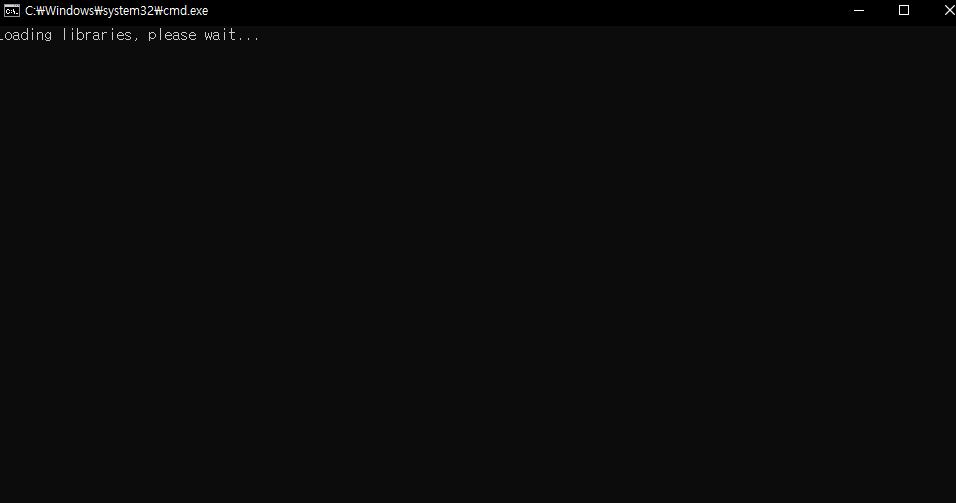
서버를 한번 실행시켜 줍니다.
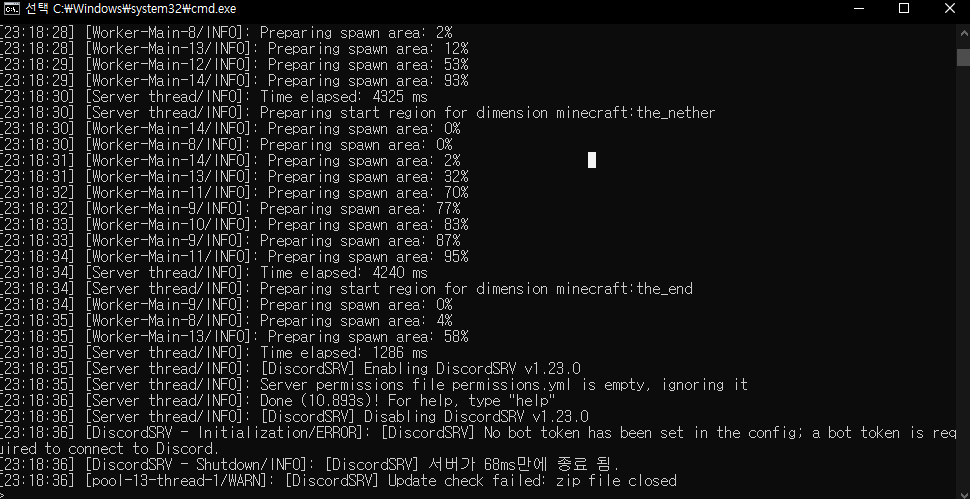
이런 화면이 뜨면 버킷을 닫아 줍니다.
그럼 지금부터 이 플러그인에 연결할 봇과 채널을 설정래보도록 하겠습니다
2.채널 설정 준비
먼저 자신의 디스코드 서버로 들어가 줍니다.
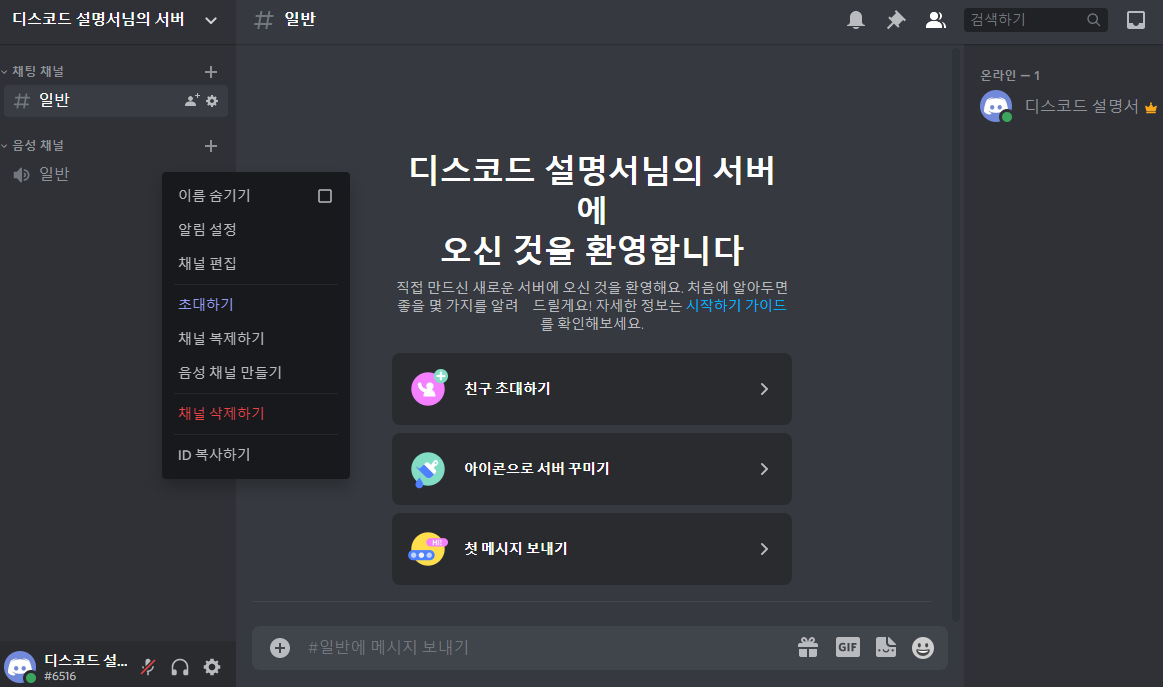
사용할 채팅채널을 우클릭 한 후 ID복사하기를 누른 후 ID 를 다른곳에 적어놔 줍니다.
3.봇 만들기
먼저 하단 링크에 들어가 로그인 해 줍니다.
https://discord.com/developers/applications/842785578558554192/information

우측 상단에 New Application을 눌러줍니다.
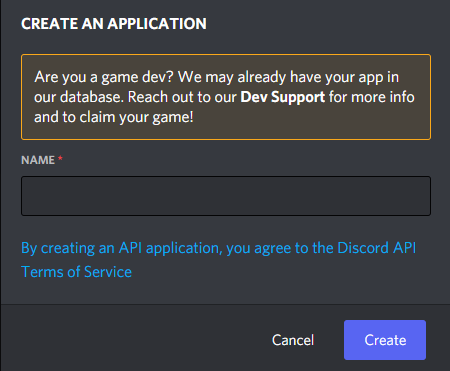
봇이름을 정한 후 Create를 눌러줍니다.

여기서 좌측에 있는 Bot를 눌러줍니다.
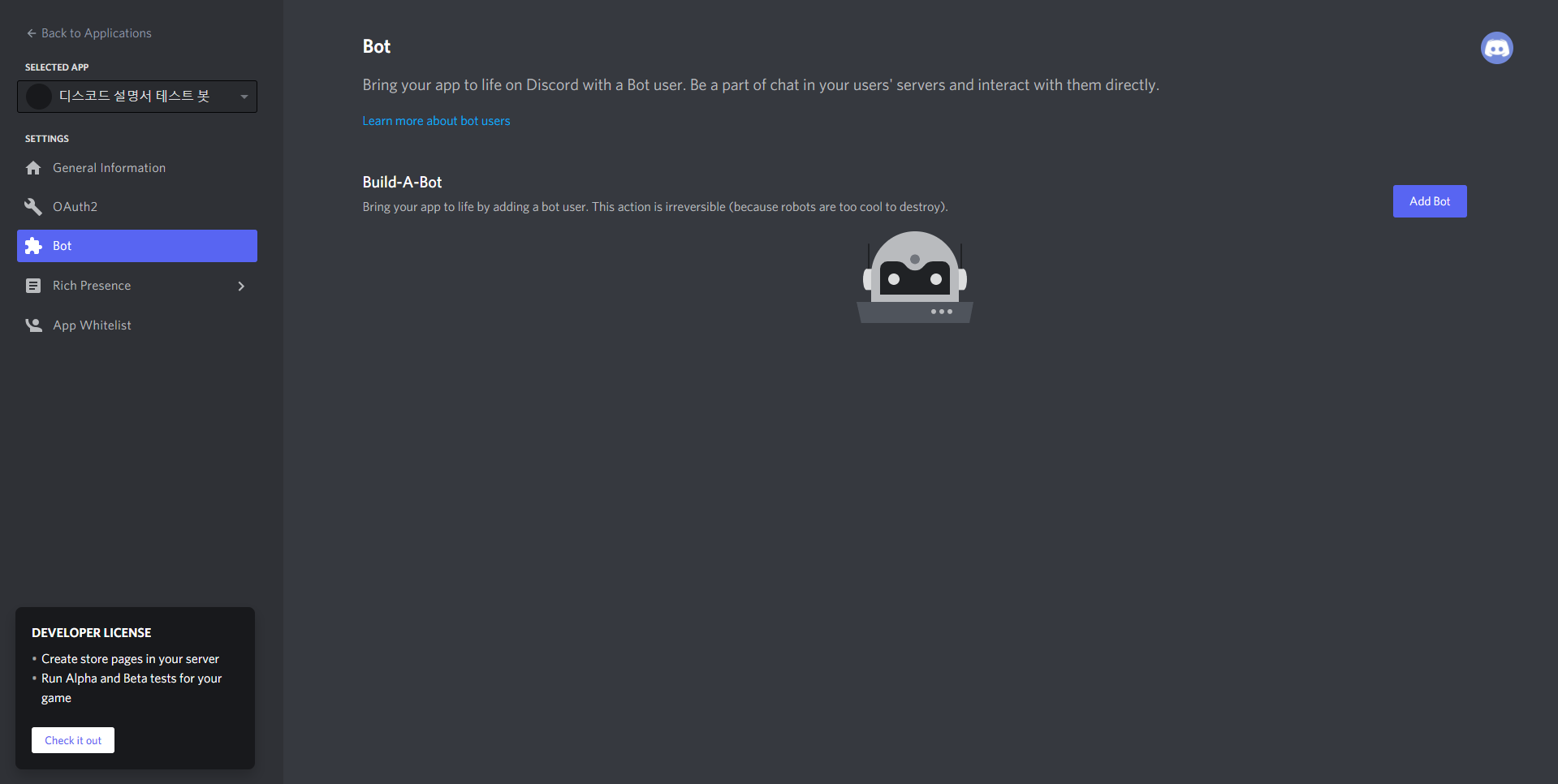
Add bot을 눌러 봇을 활성화 시켜 줍니다.
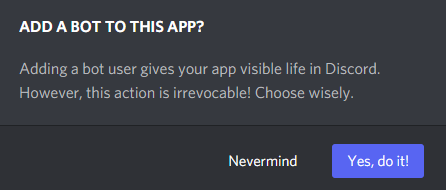
Yes, do it! 을 눌러줍니다.
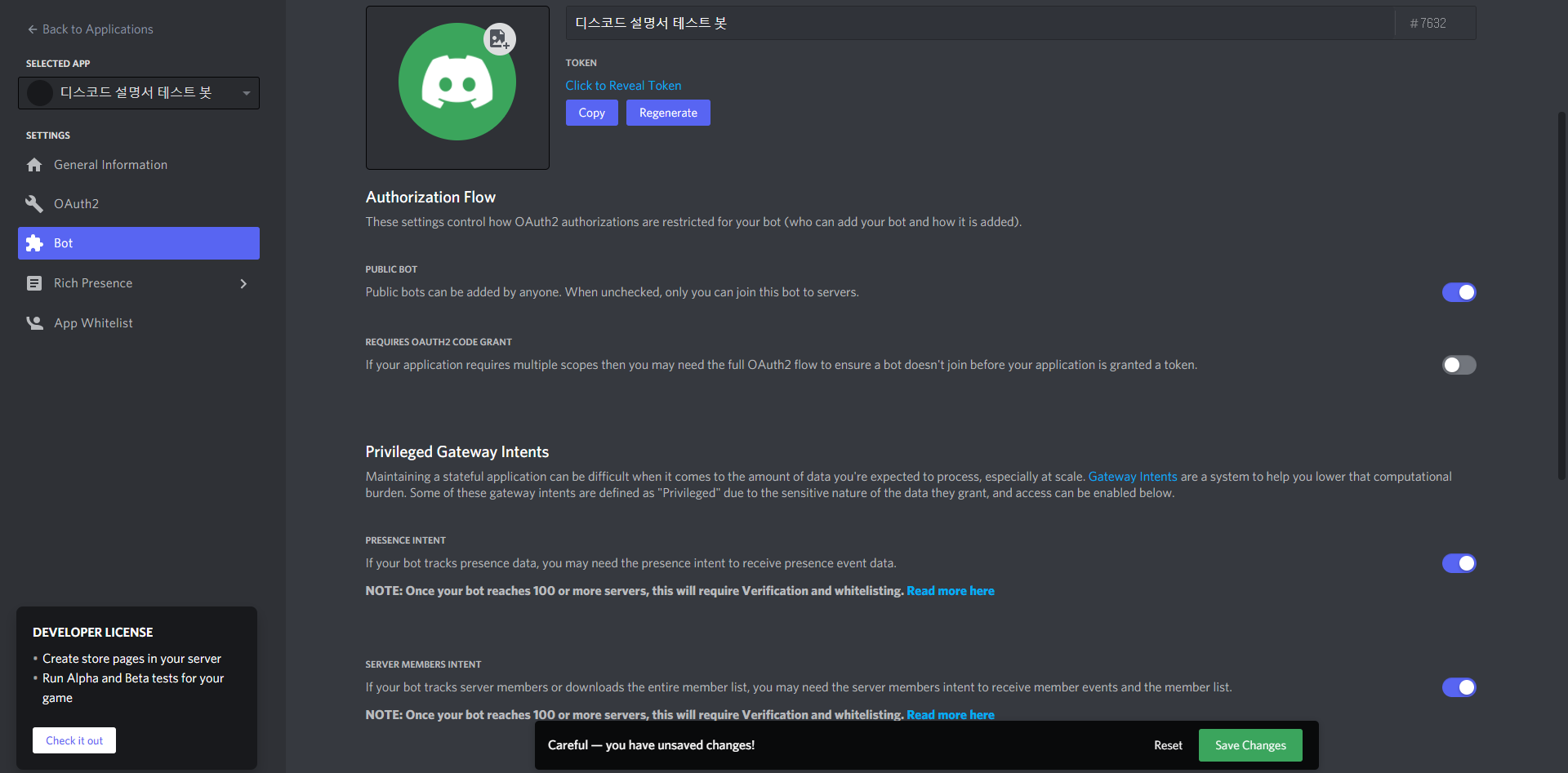
스크롤을 내리면 이런 화면이 뜰텐데 아래에 2개를 체크해 줍니다 그리고 save를 꼭 눌러줍니다.
+ 최근 디스코드 채널에서 마인크래프트로 메시지가 보내지지 읺는 문제의 해결 방법을 찾았습니다 discord development portal 들어가셔서 application -> 사용할 봇 ->BOT 메뉴 ->MESSAGE CONTENT INTENT 활성화 해주시면 됩니다
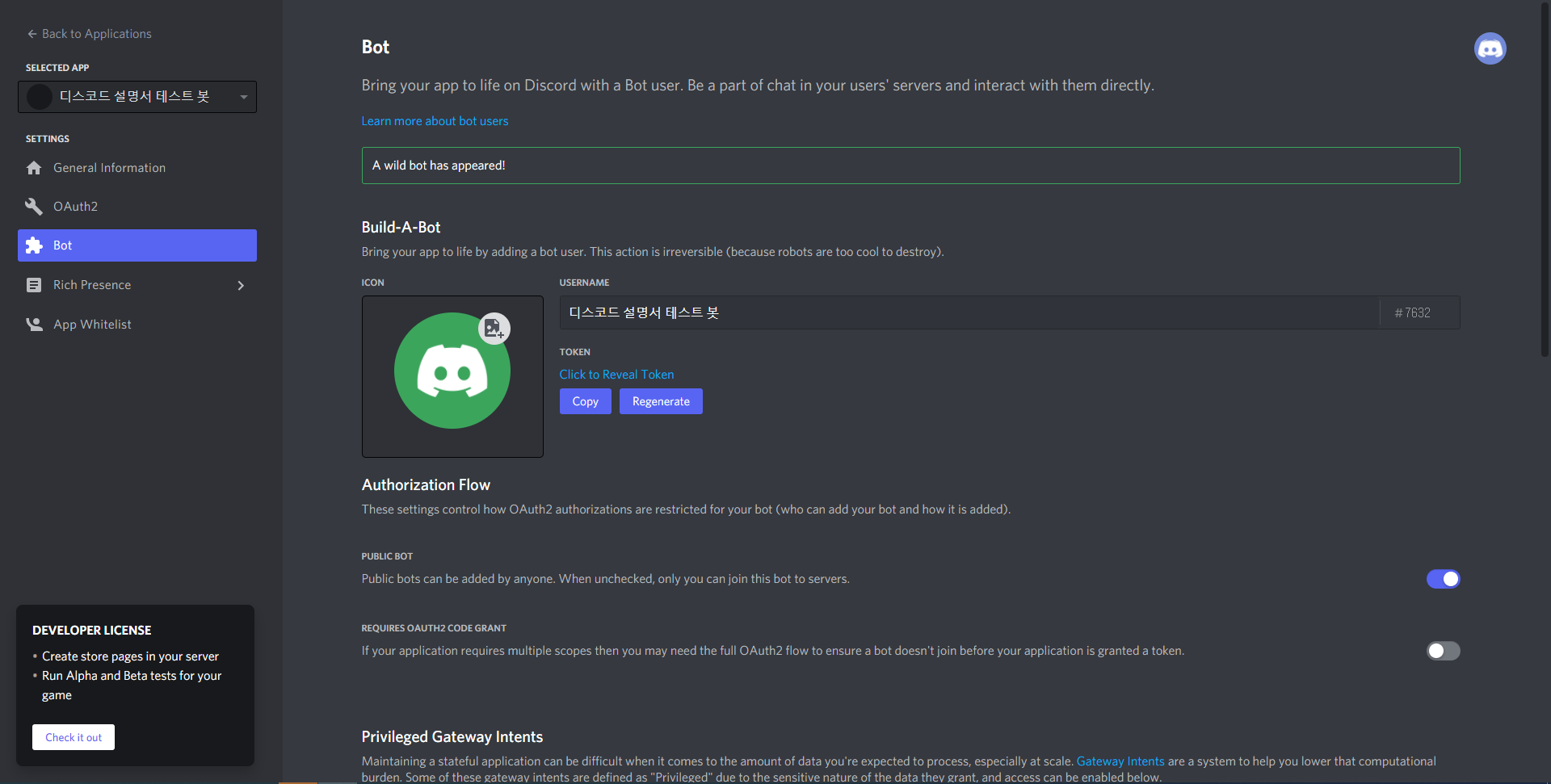
그 후 위쪽에서 봇 토큰을 copy를 통해 복사합니다.
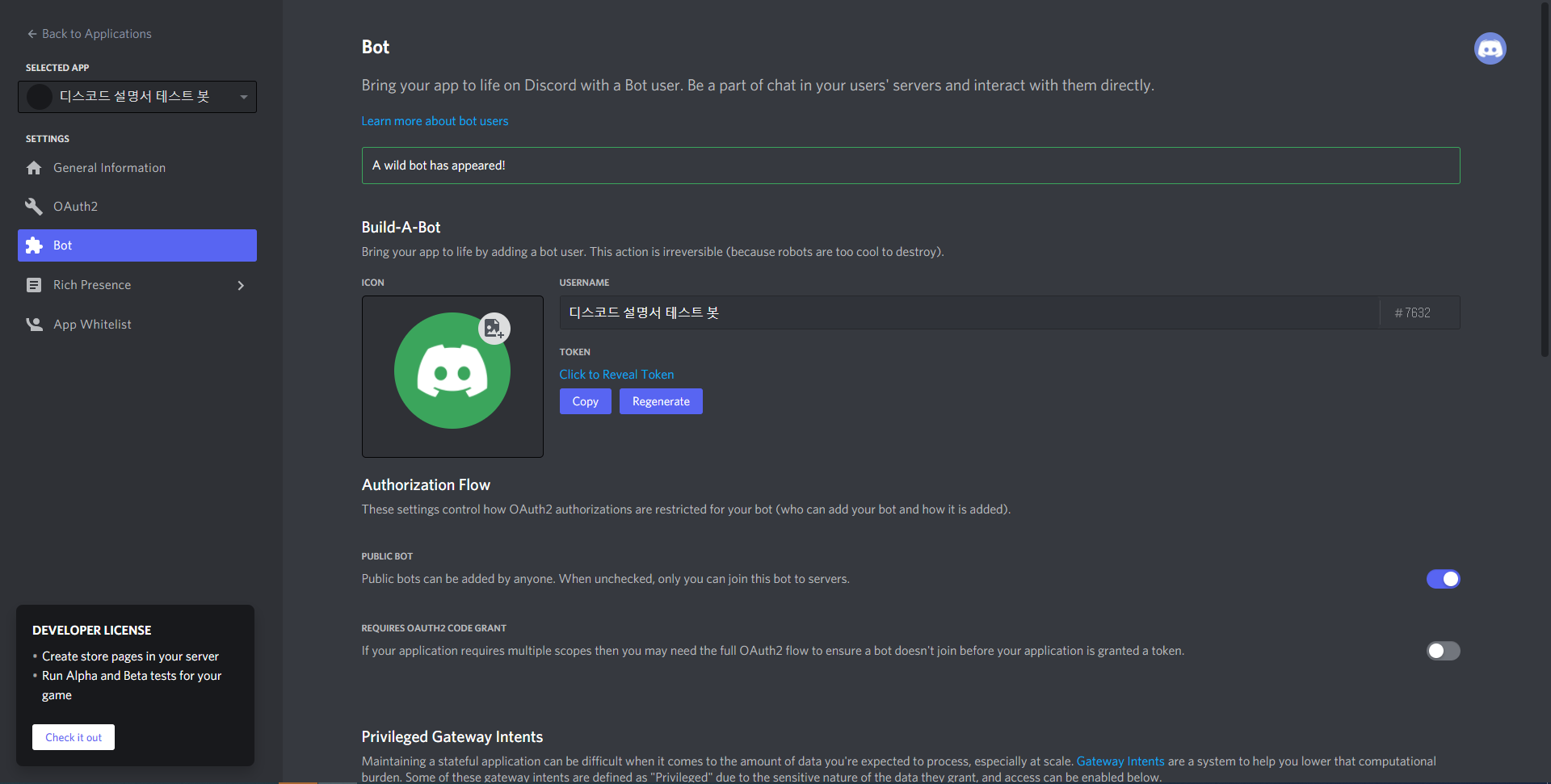
그러면 이러한 화면이 뜰탠데요 이 토큰을 다론 곳에 적어놔 줍니다.
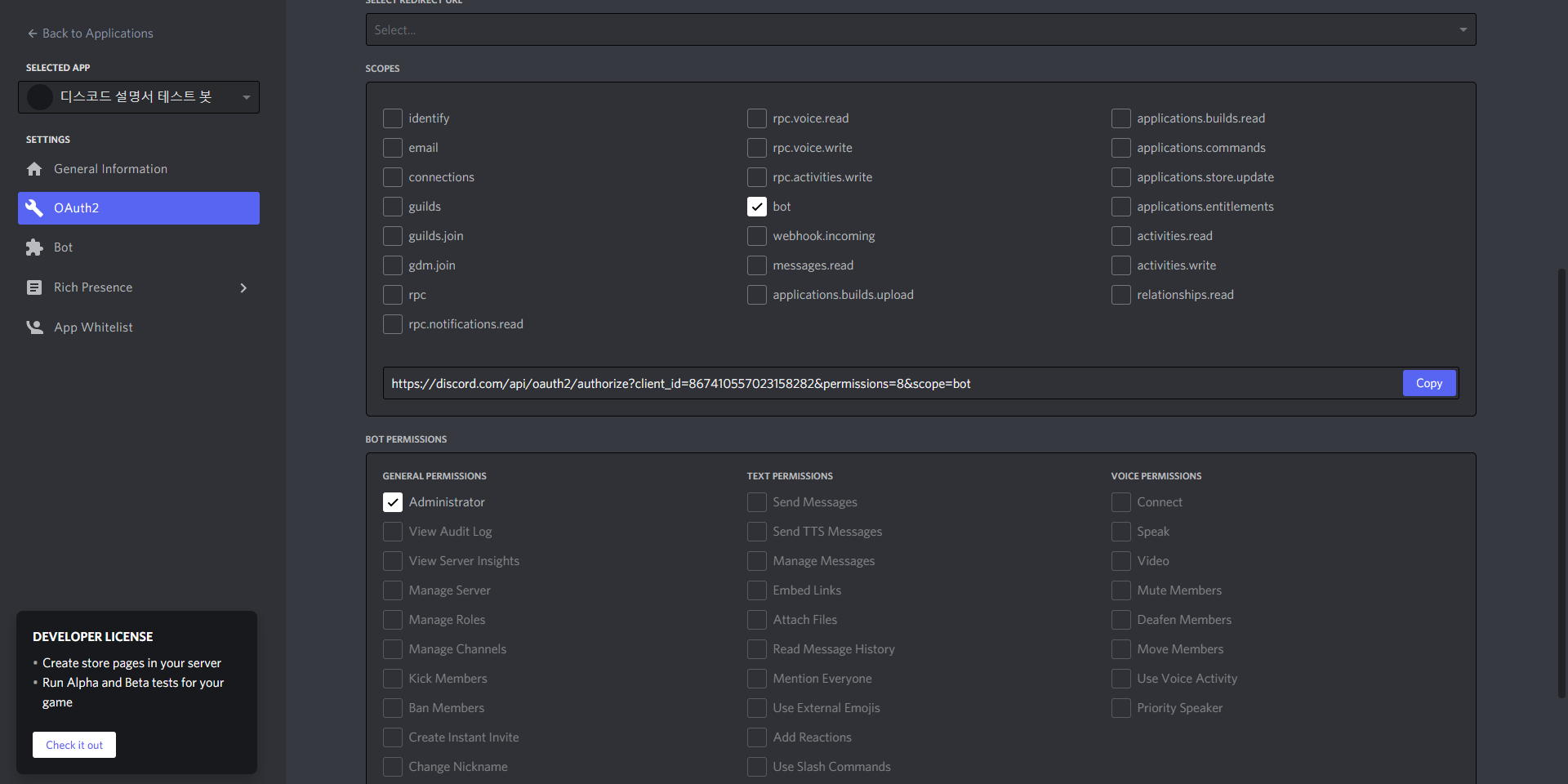
좌측에 OAuth2를 누른후 Bot와 Adminstrator을 눌러준후 copy를 눌러 주소를 복사합니다.
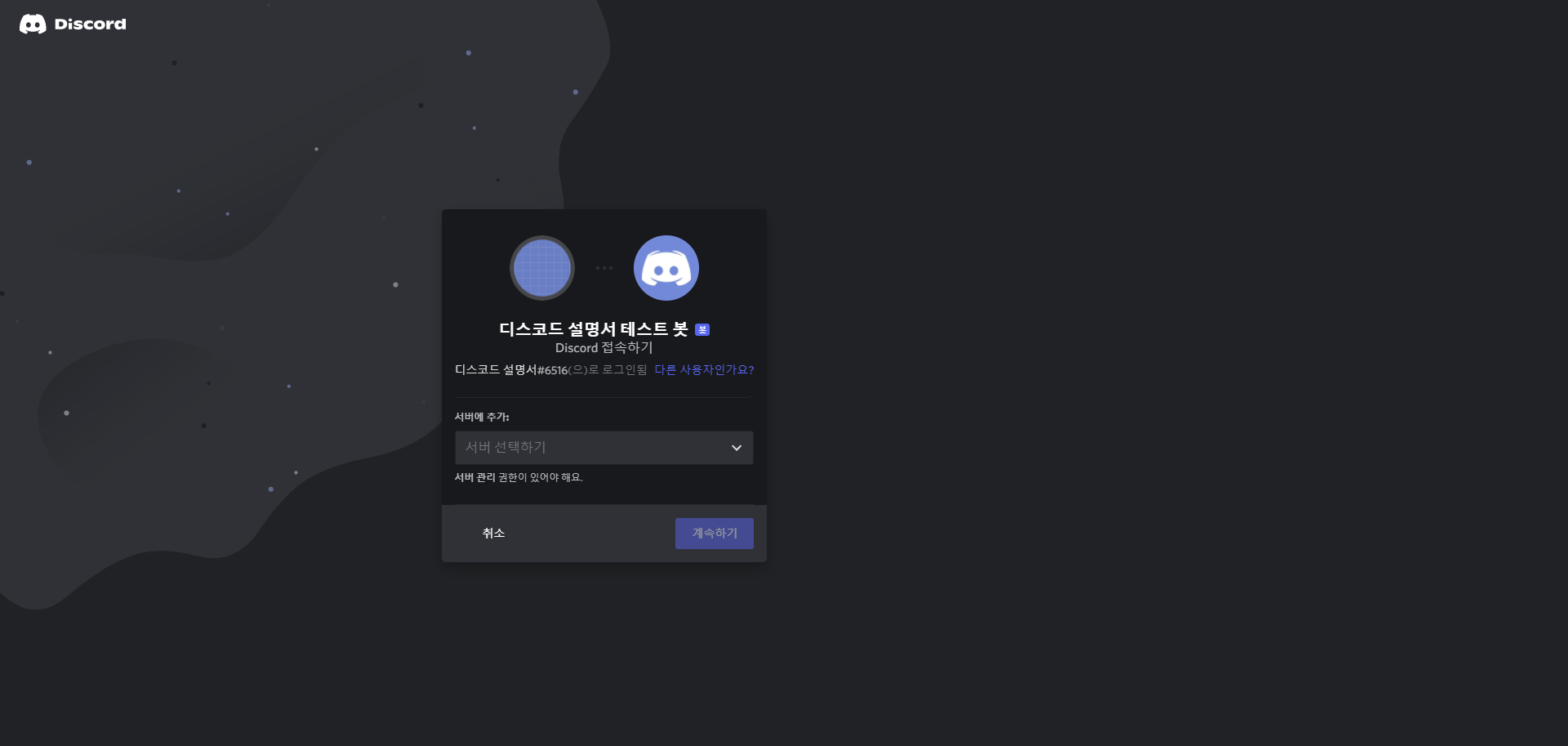
주소를 주소창에 붙여놓고 서버에 초대해 줍니다.

그럼 이런식으로 봇이 들어오게됩니다 하지만 지금은 봇이 작동하지 읺습니다.
이제 봇을 작동시킬 준비를 해 봅시다.
4.봇 작동시키기
봇을 작동시키는 방법은 간단합니다.
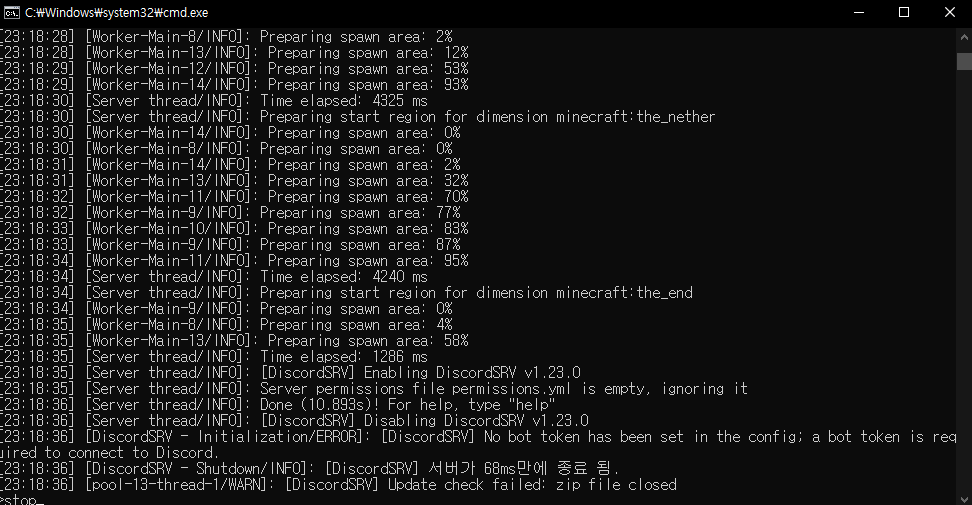
먼저 서버를 구동해서 앞서 다운받은 두 플러그인을 적용 시켜 줍니다.
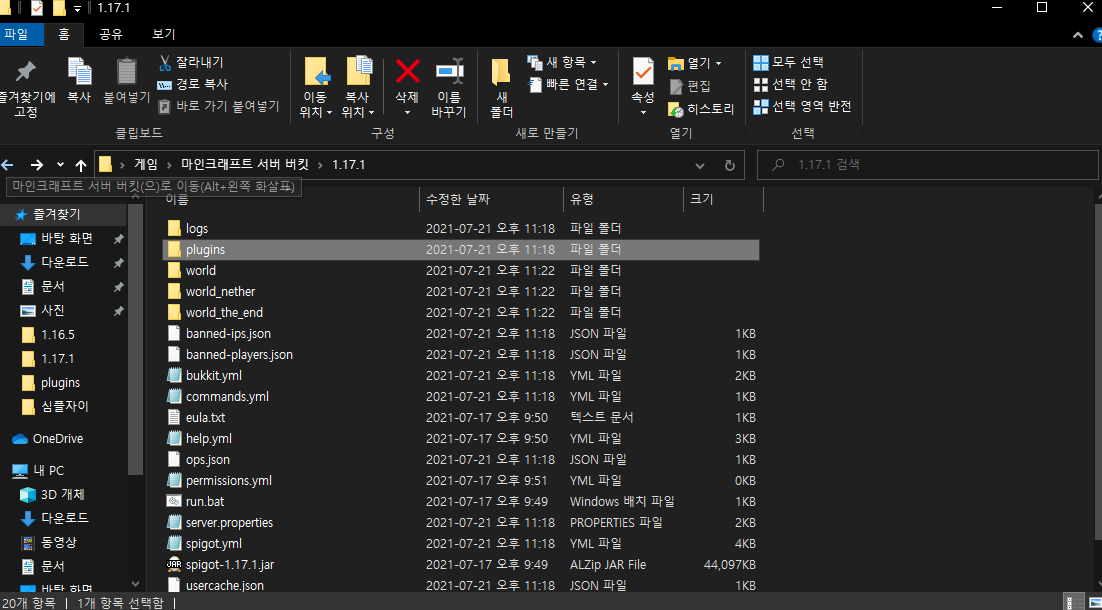
그후 서버 버킷의 plugins 폴더에 들어가 줍니다.
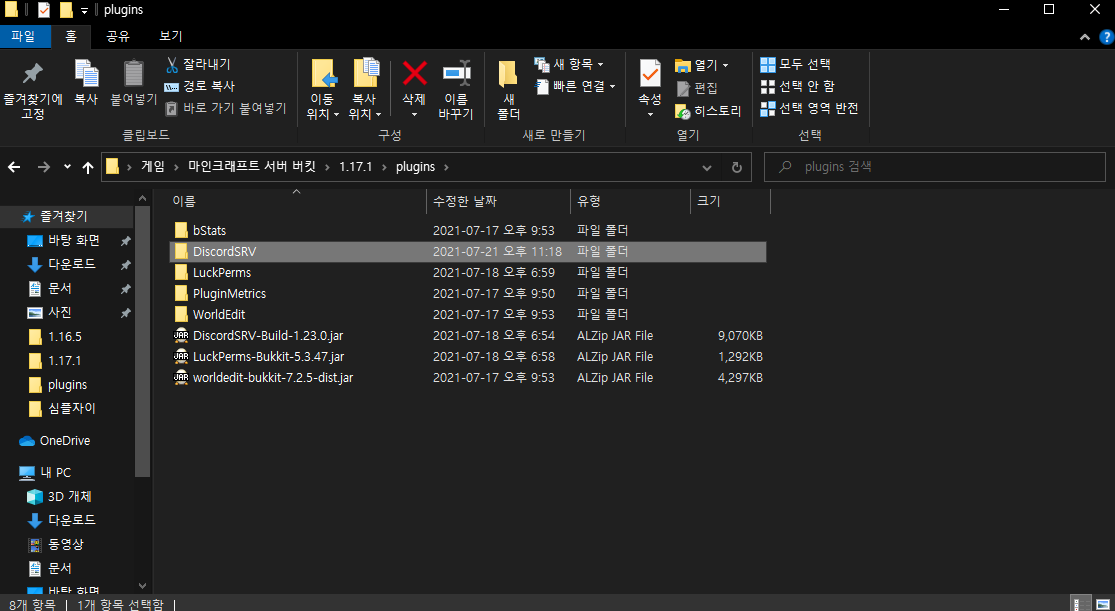
그중 DiscordSRV폴더에 들어가 줍니다.
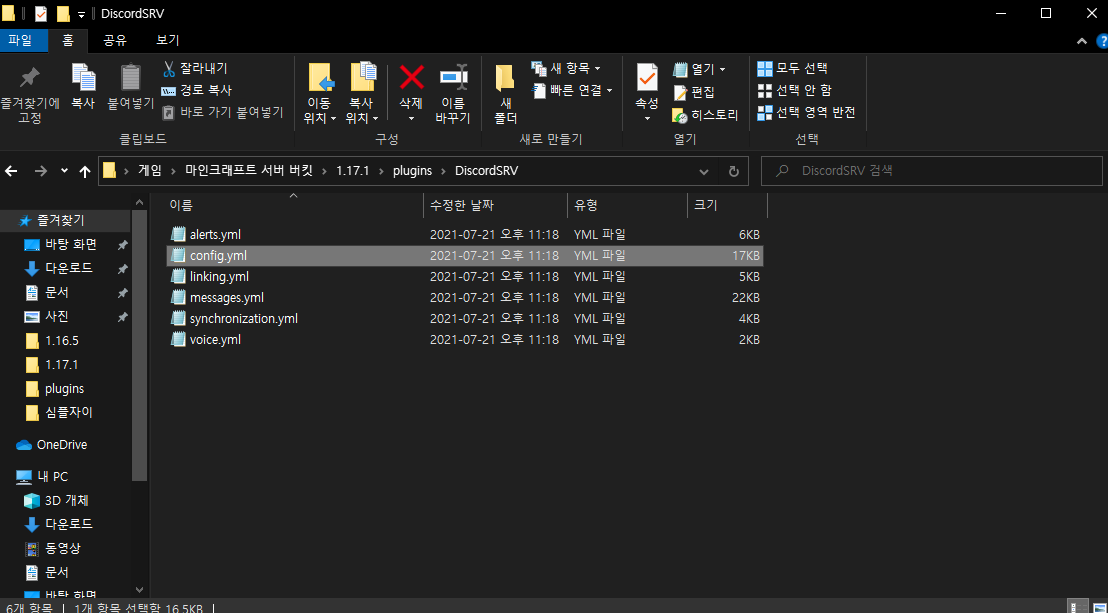
config.yml 파일을 열어 줍니다.
파일이 메모장으로 보이지 않는다면 파일을 더블클릭한 후 연결프로그램에서 메모장을 선택 해 주시면 됩니다.
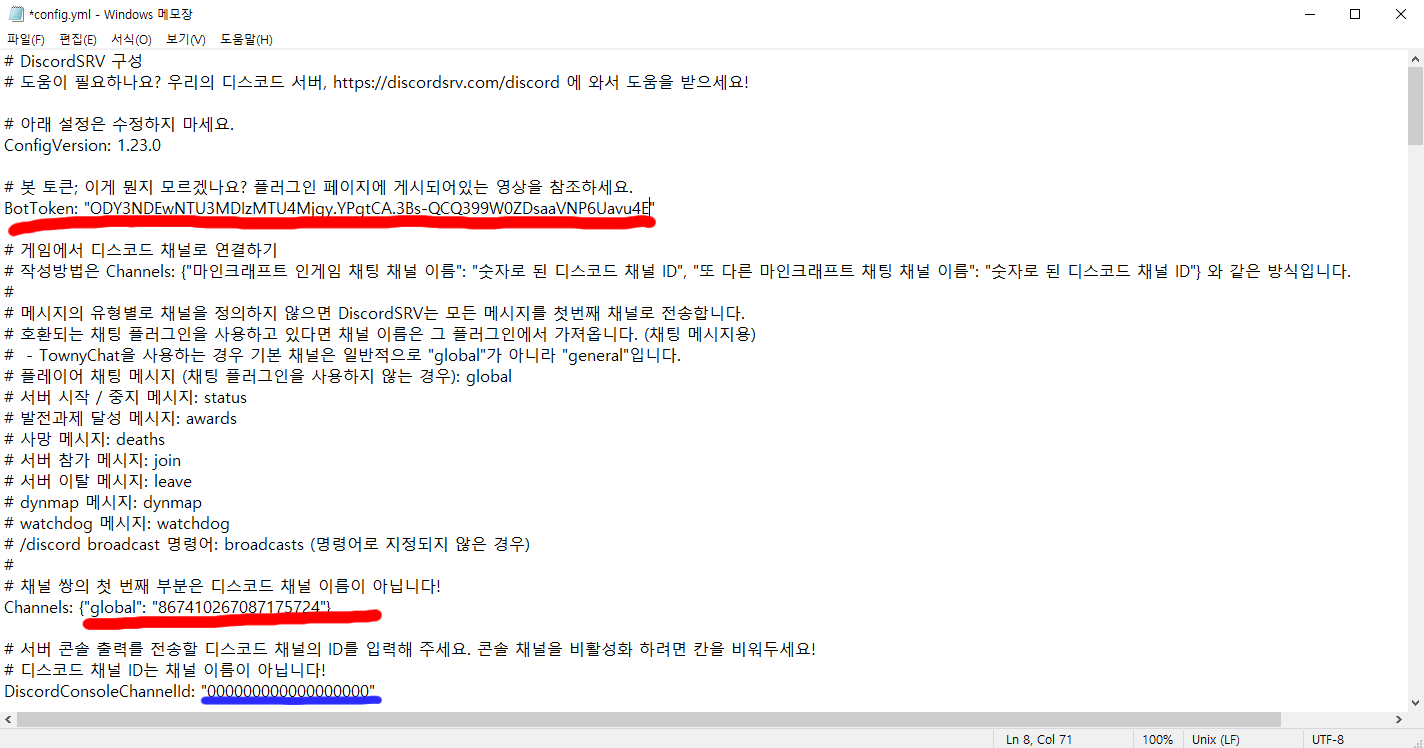
빨간 밑줄을 그은곳에 자신 봇의 토큰과 채팅서버 ID를 입력해 줍니다.
(파란 밑줄은 서버 로그를 나타내는 곳으로 선택 사항 이며 채팅채널과 같은 방식으로 로그를 나타낼 채널을 등록해 주시면 됩니다)
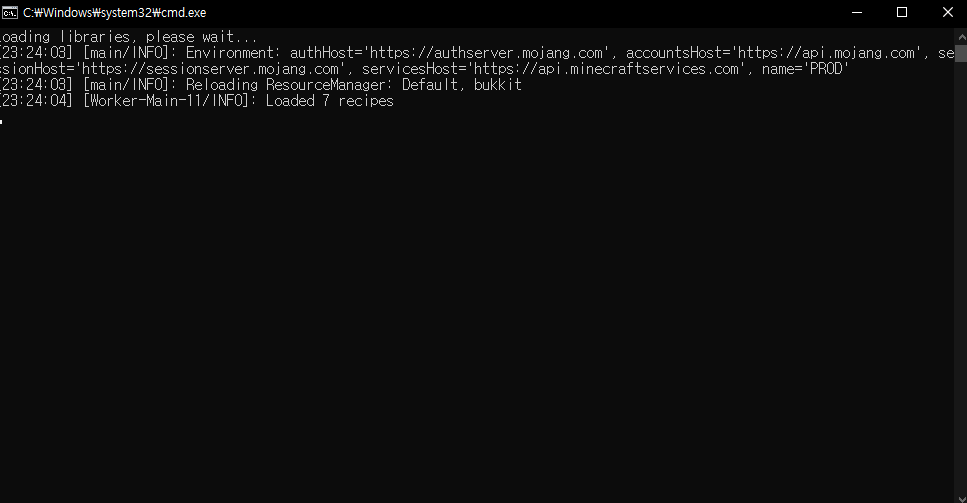
서버를 다시 구동해 줍니다.
5.테스트
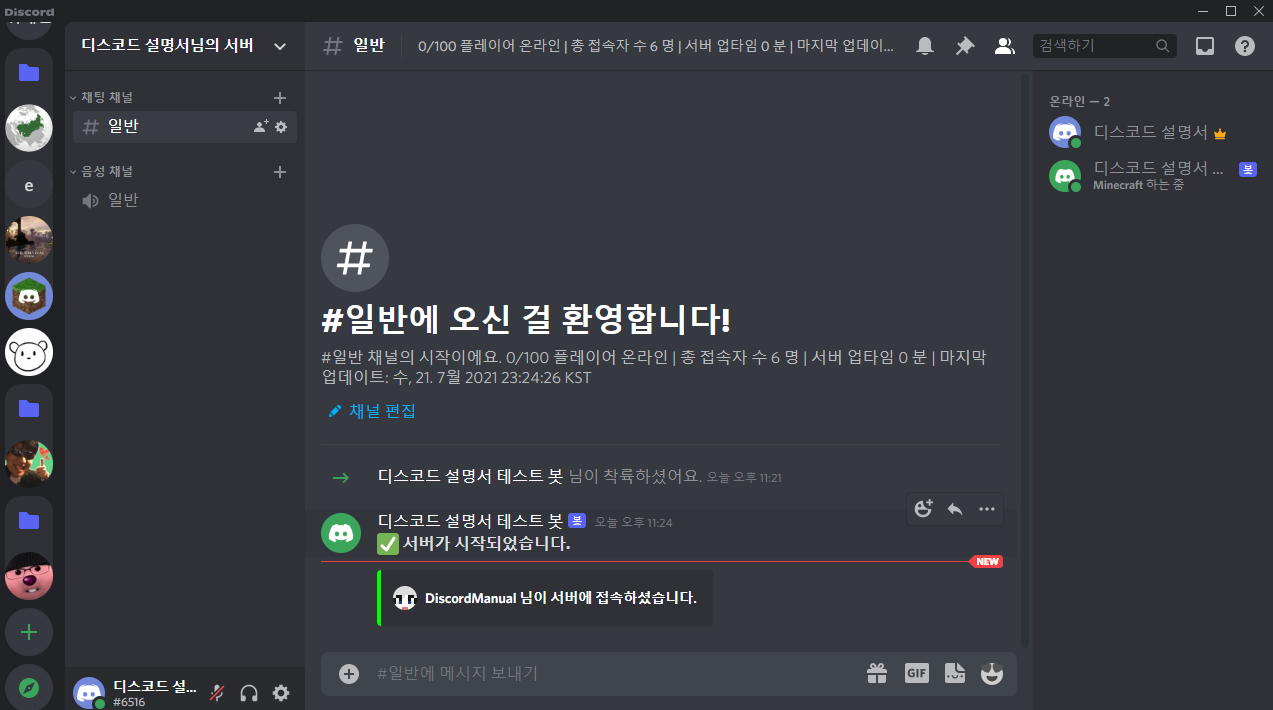
서버가 시작되면 이와같이 봇이 서버가 열림을 알려주며 유저가 들어올때마다 □□□님이 서버에 접속하셨습니다 메시지를 보냅니다.

연동이 잘 되었는지 확인하기 위해 마인크래프트에서 채팅을 입력해 보겠습니다.

정상적으로 작동 되는것을 확인할수 있습니다.
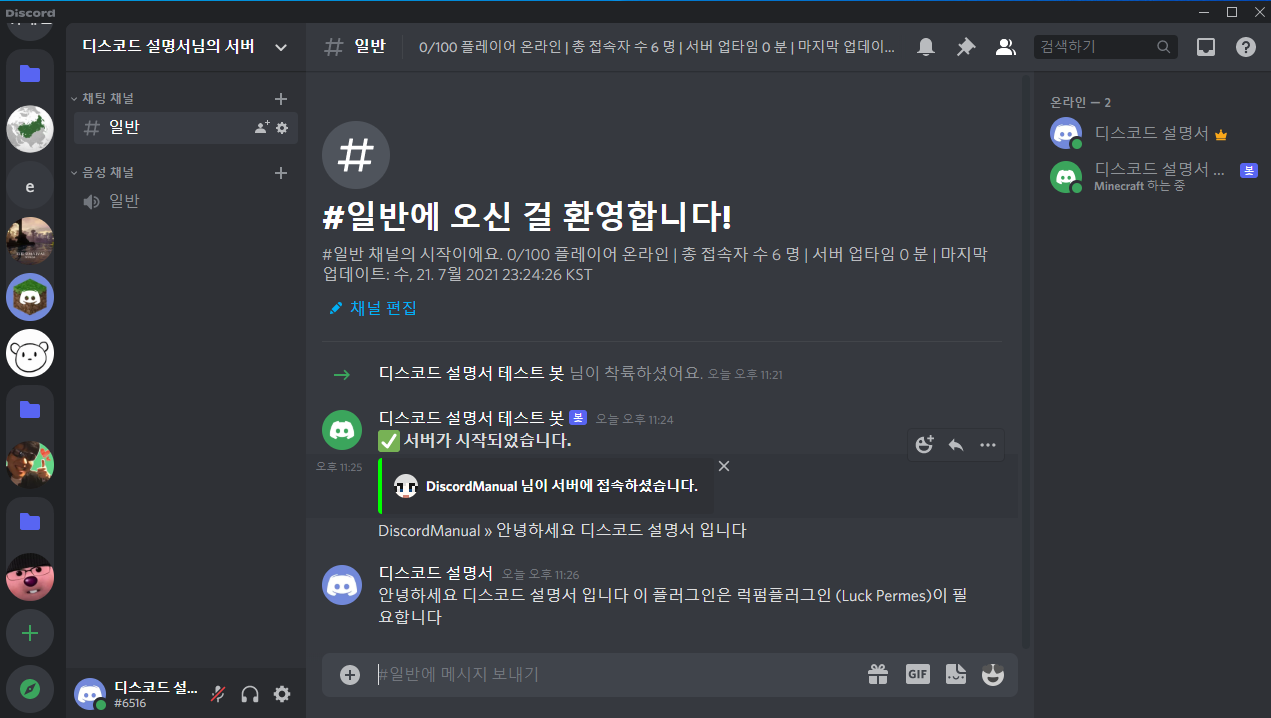
이번에는 디스코드에서 입력해 보겠습니다.
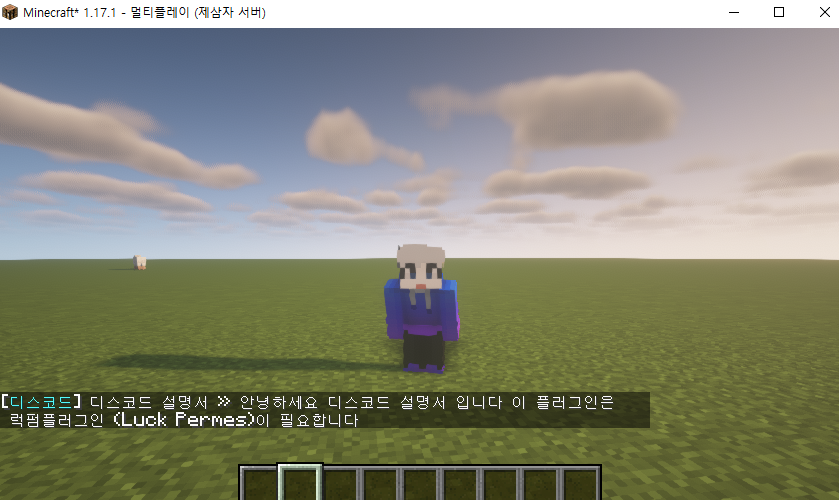
마찬가지로 잘 작동되는 모습입니다.
여기서 디스코드→마인크래프트로 전송되는 메시지는 유저에게 역할 권한이나 별명에 따라 이름이 변환되거나 옆에 역할을 나타내는 글이 추가될수 있습니다.
6.마무리
오늘은 이렇게 마인크래프트와 디스코드의 채팅을 연결시켜주는 플러그인인 DiscordSRV플러그인에 대하여 알아보았습니다. 혹시 궁금한점 있다면 댓글로 남겨주시기 바랍니다.





